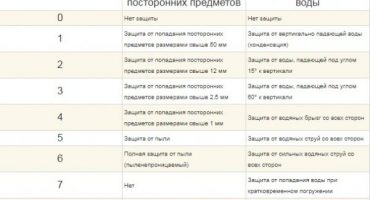Android - là một trong những hệ điều hành di động phổ biến nhất. Nó được tích hợp vào hầu hết các tiện ích - điện thoại thông minh, máy tính bảng, máy chơi game, v.v. Tính năng phân biệt chính của Android là nó là một hệ điều hành phổ quát, chức năng và được tối ưu hóa. Nó có nhiều cài đặt tiêu chuẩn và ẩn khỏi người dùng. Một số tùy chọn ẩn có thể là một cách tốt để chủ sở hữu thiết bị Android cải thiện chức năng hệ thống. Tài liệu này chứa bí mật Android và cách để tìm thấy chúng.
Trò chơi từ nhà phát triển
Trong mỗi phiên bản của HĐH, một trò chơi nhỏ được ẩn đi. Thoạt nhìn, trò chơi rất khó tìm, các nhà phát triển đã cố gắng che giấu nó đi. Tiếp theo, một phương pháp để bắt đầu một trò chơi nhỏ sẽ được mô tả.
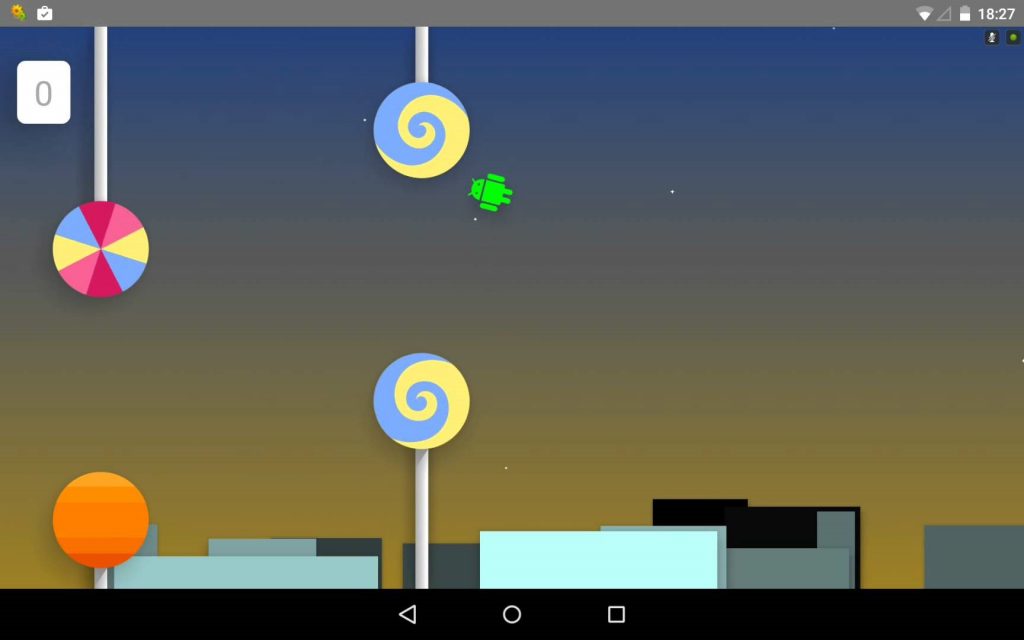
Trong mỗi phiên bản HĐH, một trò chơi nhỏ bị ẩn
Cách tìm trò chơi:
- đi tới menu "Cài đặt";
- cuộn danh sách vào khối "Hệ thống";
- sau đó mở ra Giới thiệu về điện thoại
- chọn "phiên bản Android" trong danh sách và nhanh chóng nhấp vào tab này mà không dừng lại;
- sau đó, một hình ảnh sẽ được hiển thị, ví dụ, nếu phiên bản của hệ điều hành là 5.1, thì một viên kẹo sẽ xuất hiện với dòng chữ "kẹo mút";
- Sau đó, nhấp vào kẹo và giữ nút, một màn hình với một trò chơi nhỏ sẽ xuất hiện, trong đó robot xanh là nhân vật chính.
Chuyển sang chế độ chức năng giới hạn
Nhiều người dùng không nghi ngờ rằng, giống như trên máy tính, trên Android, bạn có thể khởi động ở chế độ chức năng giới hạn (chế độ an toàn). Nhờ vào chế độ an toàn, người dùng có thể xóa các tệp độc hại, sửa các lỗi xảy ra trong tiện ích mà không cần áp dụng một biện pháp cực đoan, chẳng hạn như đặt lại cài đặt gốc.
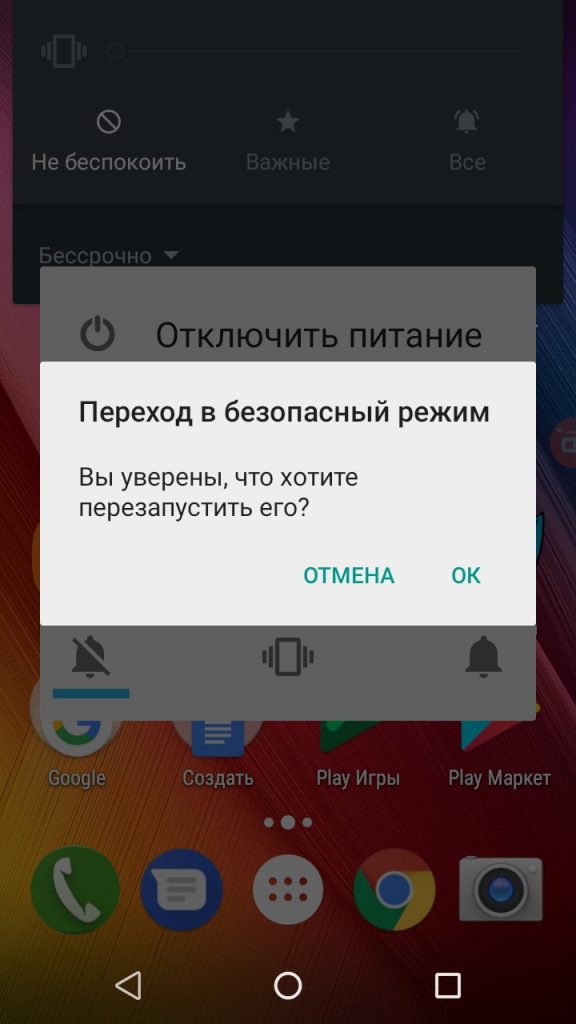
Trên Android, bạn có thể khởi động vào chế độ chức năng giới hạn (chế độ an toàn)
Nguyên lý hoạt động của chế độ chức năng giới hạn khá đơn giản, hệ thống khởi động chỉ sử dụng các thành phần và trình điều khiển hệ thống tiêu chuẩn. Đổi lại, phần mềm của bên thứ ba bị chặn hoàn toàn.
Thứ tự khởi động hệ thống ở chế độ an toàn:
- nhấn phím On On On ở bên cạnh thiết bị để gọi hộp thoại Chế độ khởi động của chế độ khởi động;
- sau đó giữ nút Shutdown trong 3 giây cho đến khi cửa sổ Chuyển sang chế độ an toàn của chế độ trực tuyến xuất hiện;
- nhấp vào OK OK OK và hệ thống đi vào hoạt động hạn chế.
Chế độ nhà phát triển
Khi sử dụng điện thoại thông minh trên Android, một danh sách các thông số tiêu chuẩn được trình bày trong cài đặt. Nhưng đây không phải là một danh sách đầy đủ các tính năng quản lý tiện ích. Các nhà phát triển đã giới thiệu các tính năng ẩn trong đó - "Chế độ nhà phát triển". Mục menu này dành cho những người dùng đang tham gia gỡ lỗi và thiết kế các ứng dụng cho hệ thống này.
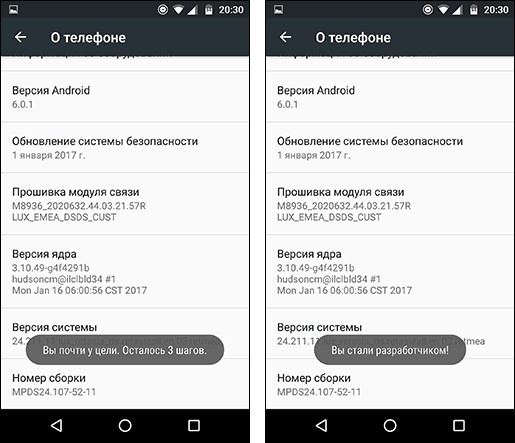
"Tham số ẩn" dành cho những người dùng đang tham gia gỡ lỗi và thiết kế ứng dụng cho hệ thống này
Cách mở tùy chọn ẩn:
- đi tới "Cài đặt";
- sau đó cuộn đến khối "Hệ thống" và mở mục "Giới thiệu về điện thoại";
- sau đó trong danh sách, chúng tôi tìm kiếm tab Xây dựng số Số và nhấn vào đó trong 10 lần mà không dừng lại;
- Sau đó, dòng chữ sẽ xuất hiện: Bạn đã kích hoạt chế độ nhà phát triển,;
- Sau đó, mục tương ứng cho các nhà phát triển, sẽ xuất hiện trong menu.
Các tính năng menu ẩn:
- thống kê theo dõi việc sử dụng lõi xử lý và RAM của hệ thống.Ngoài ra, chức năng này cho phép bạn sử dụng "Trình quản lý tác vụ" để theo dõi các quy trình đang chạy;
- "Gỡ lỗi USB". Mục này dành cho người dùng sử dụng tiện ích như một thiết bị đa phương tiện;
- Bạn cũng có thể đặt giới hạn về số lượng quy trình nền, điều này sẽ làm giảm đáng kể hệ thống;
- điều chỉnh linh hoạt các thông số đồ họa: tốc độ hoạt hình, đường viền, v.v.
Phóng to khu vực màn hình
Chức năng này là một kính lúp để phóng to màn hình hoặc khu vực của nó. Tùy chọn này hữu ích cho những người khiếm thị. Ngoài ra, nó là một công cụ tốt nếu đường chéo của màn hình nhỏ.
Cách mở kính lúp:
- đi tới "Cài đặt";
- cuộn đến mô-đun Hệ thống;
- sau đó chọn mục "Trợ năng";
- kích hoạt tùy chọn "Zoom Screen Image".
Sử dụng kính lúp khá đơn giản, bạn cần nhấp vào hình ảnh ba lần liên tiếp để phóng to nó. Vùng mở rộng của màn hình sẽ được đặt trong khung màu vàng. Các tùy chọn có sẵn là màn hình của Pan Pan và Nhóm Zoom Zoom.
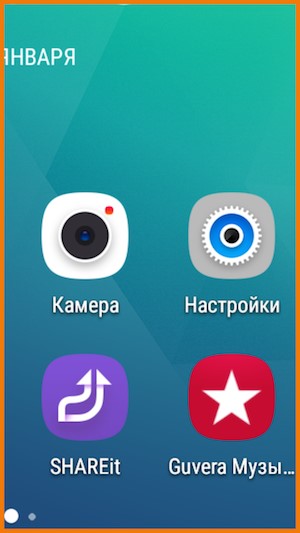
Kính lúp rất hữu ích cho những người khiếm thị.
Tăng dung lượng bộ nhớ trong
Trong một số thiết bị Android thảm khốc, không có đủ bộ nhớ trong. Ở một mức độ lớn hơn, điều này áp dụng cho các thiết bị ngân sách. Điều đáng chú ý là một ổ đĩa flash không cải thiện vị trí của chủ sở hữu các thiết bị đó, không phải tất cả các ứng dụng đều hỗ trợ chuyển sang thẻ nhớ. Các nhà phát triển đã lắng nghe người dùng và bắt đầu với Android 6.0, một tính năng đã xuất hiện cho phép bạn sử dụng ổ flash USB để mở rộng dung lượng lưu trữ.
Ảnh chụp màn hình
Trong một số trường hợp, ví dụ, khi xem phim hoặc nội dung khác, cần phải lưu hình ảnh từ màn hình điện thoại thông minh. Để thực hiện việc này khá đơn giản, bạn cần giữ nút nguồn và nút âm lượng để lưu khung hình vào thư viện thiết bị. Trên các thiết bị khác, việc tạo ảnh chụp màn hình có thể khác nhau nếu kết hợp trước đó không phù hợp, bạn có thể sử dụng tổ hợp phím Power Power và nút tăng âm lượng, cũng như trên một số điện thoại, nó đủ để giữ và chỉ giữ nút âm lượng.
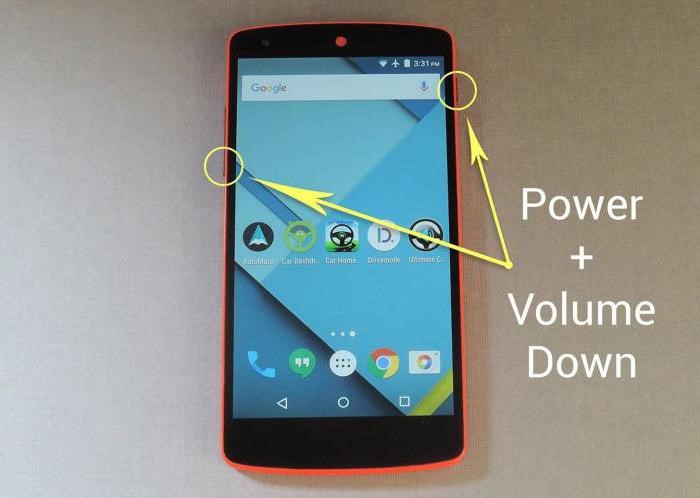
Một tổ hợp phím cơ đơn giản cho phép bạn chụp ảnh màn hình mà không cần vào chương trình
Menu kỹ thuật
Hệ điều hành Android có các chức năng ẩn để điều khiển thiết bị. Theo quy định, các cài đặt cơ bản được thực hiện thông qua menu tùy chọn, nhưng điều này có thể được thực hiện bằng menu kỹ thuật. Gọi nó khá đơn giản, bạn chỉ cần biết một số lệnh sẽ cho phép bạn chạy nó.
Kết hợp để gọi menu kỹ thuật:
- tìm ra định danh của điện thoại di động: * # 06 #;
- thông tin chi tiết về các đặc tính kỹ thuật và tình trạng của thiết bị: * # * # 4636 # * # *;
- tiến hành kiểm tra GUI: * # * # 0 * # * # *.
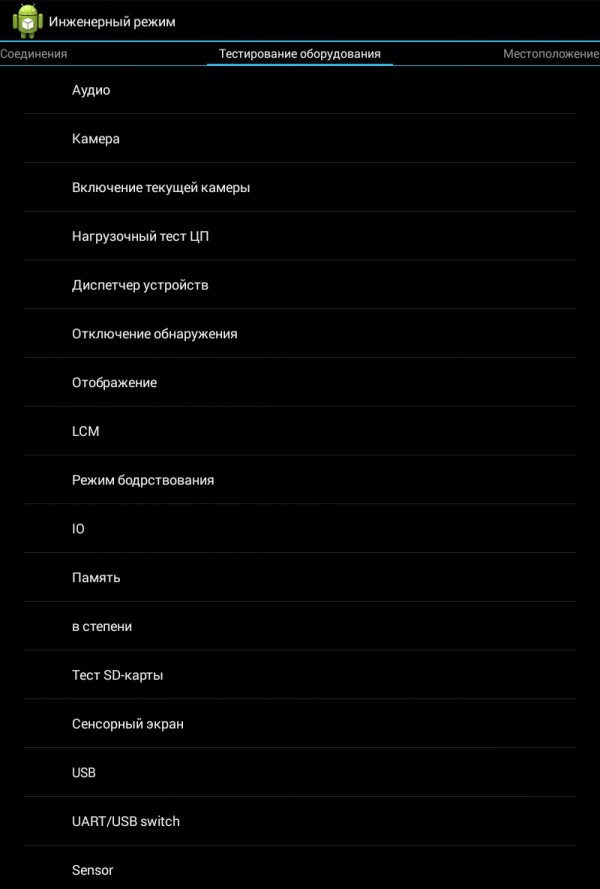
Các chức năng ẩn để quản lý thiết bị
Quản trị viên thiết bị
Tính năng này sẽ hữu ích nếu điện thoại bị mất hoặc bị đánh cắp. Với sự giúp đỡ của nó, bạn có thể khóa thiết bị và theo dõi vị trí có thể.
Cách sử dụng Quản trị viên thiết bị của Wap.
- bạn phải vào menu "Cài đặt";
- sau đó mở phần "Bảo mật" và chọn "Quản trị viên thiết bị" trong danh sách;
- cửa sổ "Cá nhân" mở ra, nơi bạn muốn kiểm tra tất cả các hộp kiểm;
- sau đó nhấp vào Tìm Tìm thiết bị và chọn Kích hoạt trực tuyến.
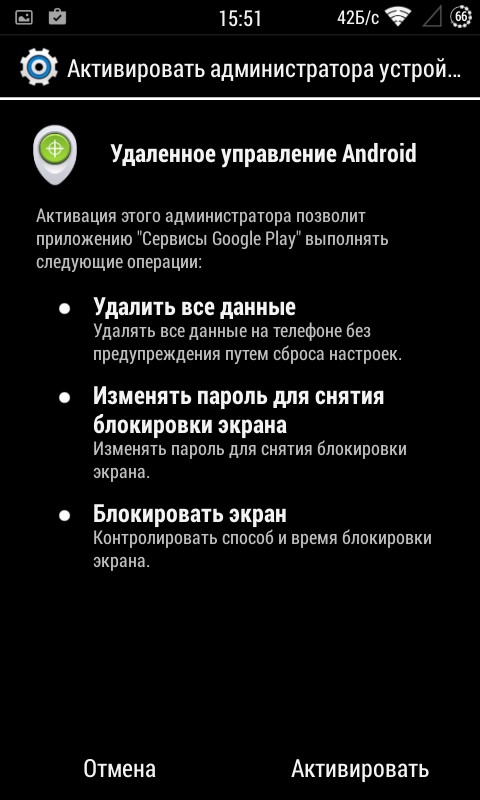
Quản trị viên thiết bị sẽ hữu ích nếu điện thoại bị mất hoặc bị đánh cắp
Các cài đặt này sẽ giúp khóa điện thoại từ xa và xóa tất cả thông tin bí mật khỏi điện thoại.
Giới hạn
Tùy chọn kiểm soát lượng lưu lượng sẽ giúp người dùng đặt giới hạn cho chi phí của nó.
Cách cài đặt:
- mở "Cài đặt" và đi đến phần "Truyền dữ liệu";
- sau đó mở phần điều khiển lưu lượng truy cập vào mạng và chọn mạng được kết nối;
- sau đó chúng tôi kích hoạt chức năng Giới hạn bộ cài đặt và đặt kích thước lưu lượng cần thiết.Trong biểu đồ tiêu thụ, bạn có thể thấy mỗi megabyte được chi bao nhiêu cho mỗi ứng dụng.
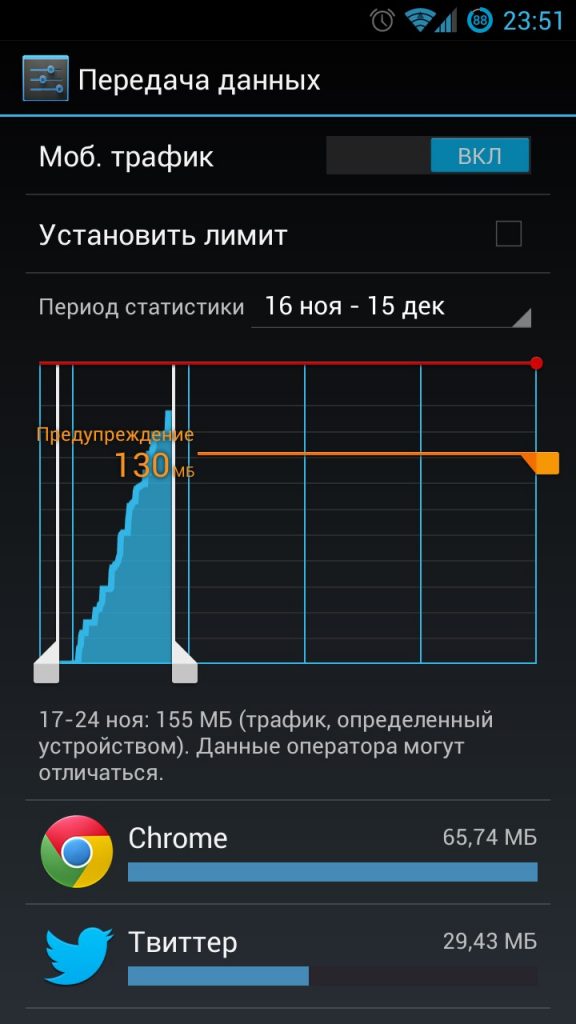
Để không sử dụng toàn bộ Internet trong những ngày đầu tiên của tháng, hãy sử dụng bộ giới hạn lưu lượng